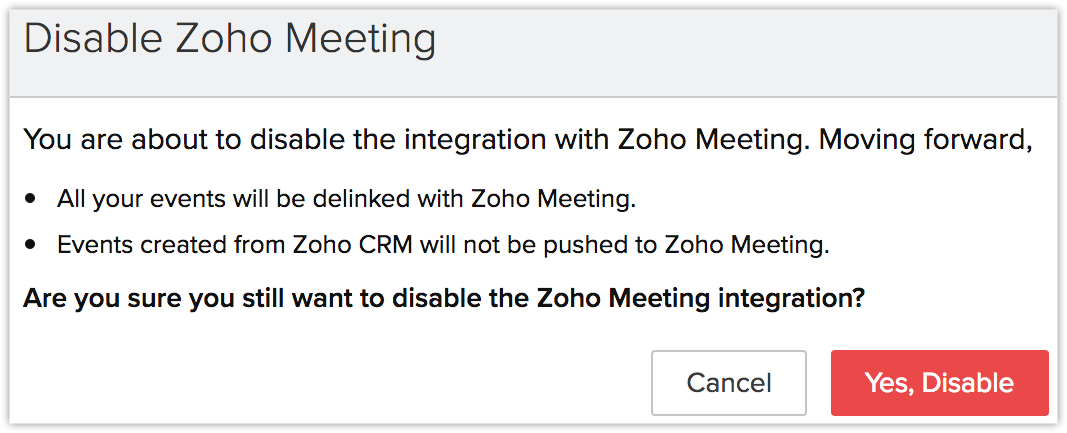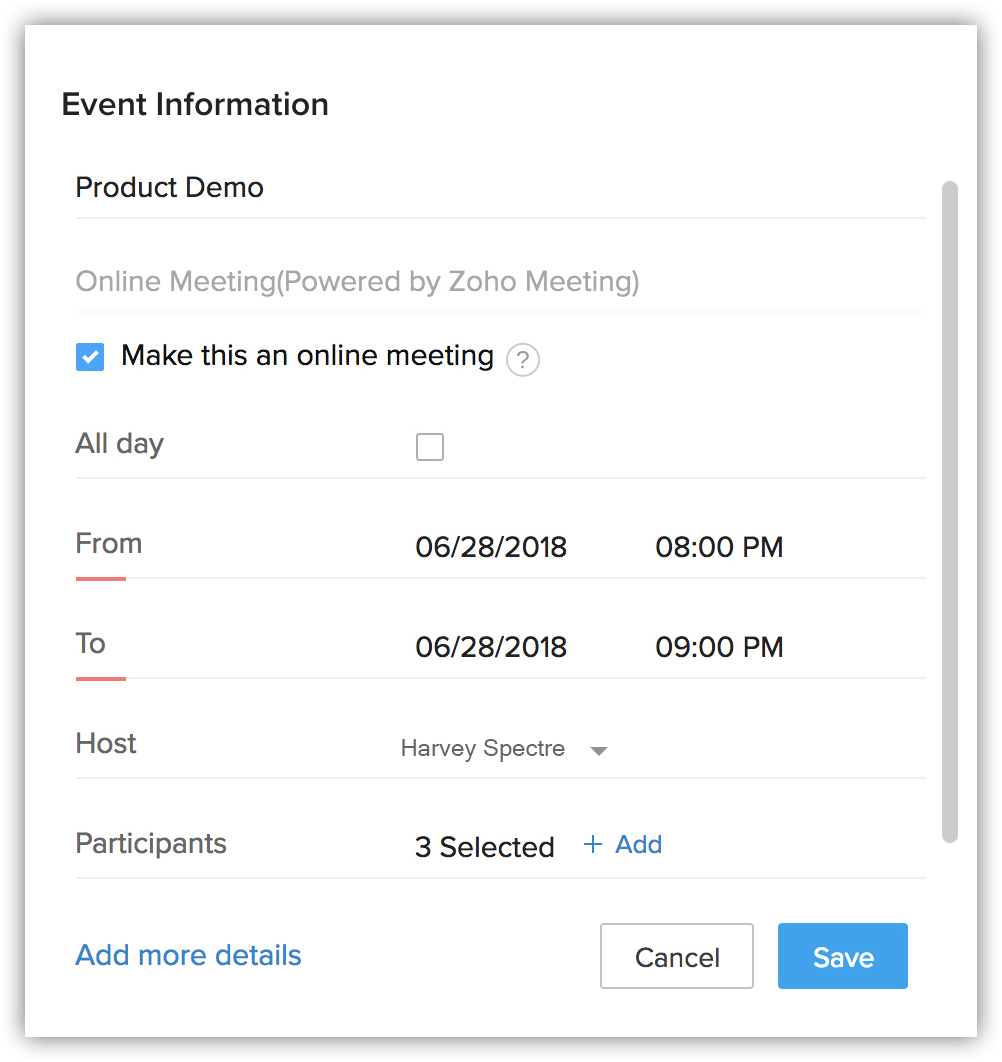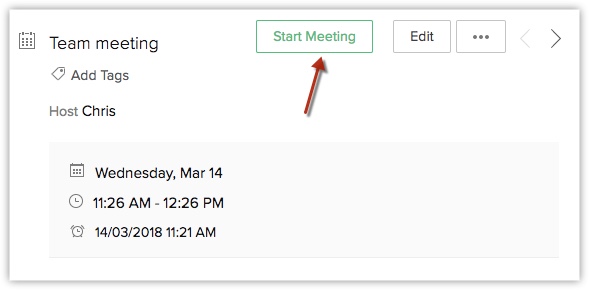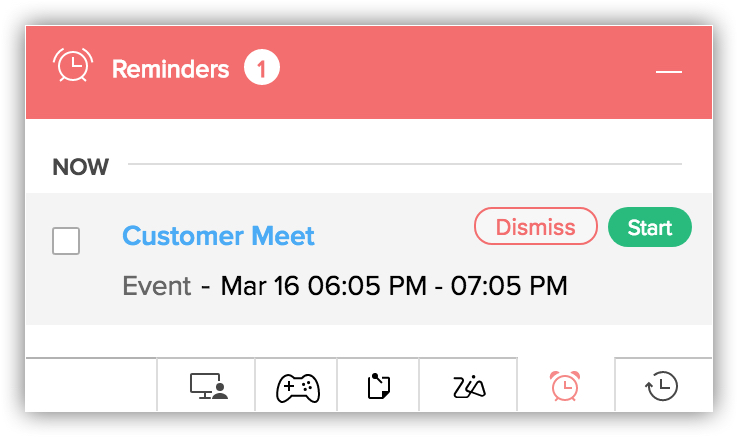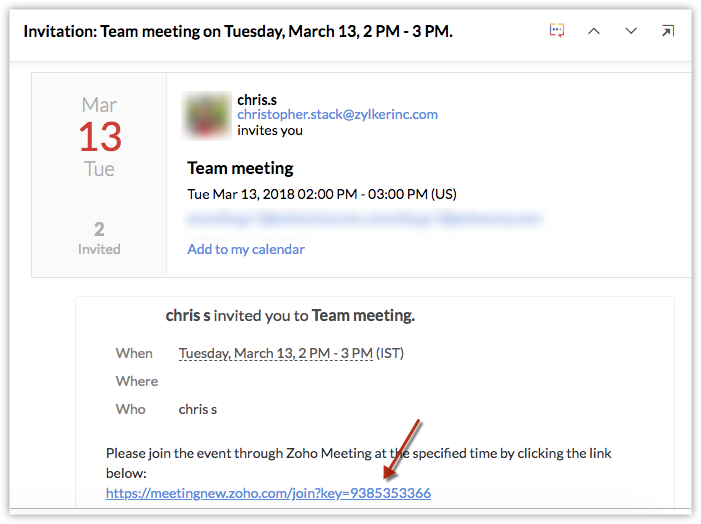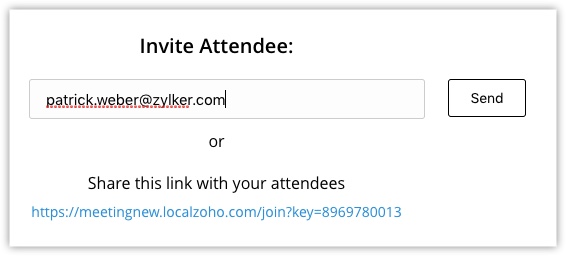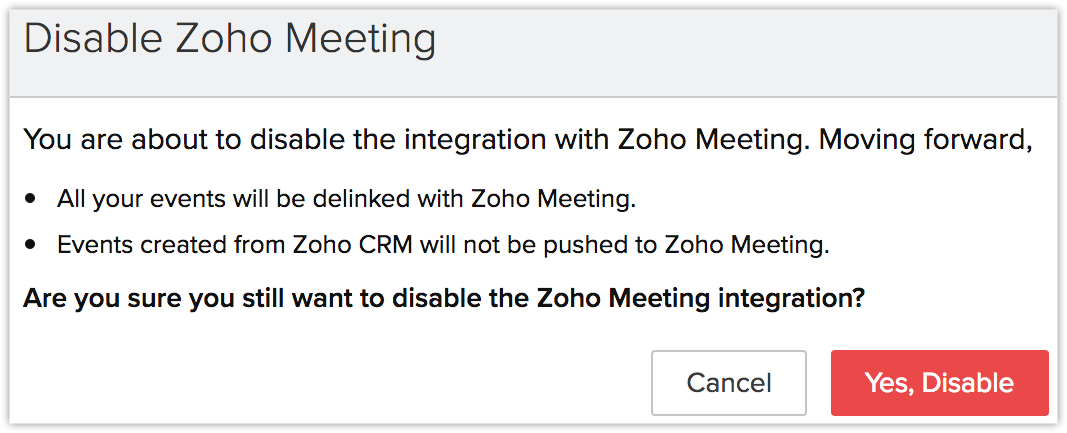Integrieren von CRM-Veranstaltungen mit Zoho Meeting
Wie kann ich...
In professionellen Meetings müssen die Teilnehmer nicht immer persönlich und vorort teilnehmen. Möglicherweise ziehen Sie es vor, eine Produktvorstellung online abzuhalten, oder eine Diskussion zu führen, an der Teammitglieder von anderen Abteilungen Ihres Unternehmens einfach teilnehmen können. Anbieter von Softwarelösungen für Meetings oder Webkonferenzen bieten Ihnen die Möglichkeit, diese Art von virtuellen Meetings abzuhalten, die sehr häufig Kosten senken und Zeit sparen. Mit Zoho CRM können Sie Ihr CRM-Konto mit der Webkonferenzlösung Zoho Meeting integrieren. Sobald die Integration eingerichtet ist, können die Veranstaltungen oder Meetings direkt von Ihrem CRM-Konto aus durchgeführt werden. Außerdem können Sie die Teilnehmeranzahl und die Aufnahme der Veranstaltung im zugehörigen CRM-Datensatz einsehen.
Hinweis:
- Sie können Zoho CRM mit anderen Webkonferenzlösungen wie GoTo Meeting, Zoom, JoinMe, Ring Central und Cisco integrieren. Besuchen Sie CRM Marketplace, um Ihr CRM-Konto mit diesen Anbietern zu integrieren.
- Nach Ihrer 15-tägigen Testphase sollten Sie das Zoho Meeting-Add-on erwerben, um Ihre Meetings zu erstellen und zu verwalten.
Verfügbarkeit
![]() Berechtigung erforderlich: Benutzer mit einem Administratorprofil können auf diese Funktion zugreifen.
Berechtigung erforderlich: Benutzer mit einem Administratorprofil können auf diese Funktion zugreifen.
| Funktion | Free | Standard | Professional | Enterprise |
| CRM-Veranstaltungen mit Zoho Meeting integrieren |  |  |  |  |
Integration mit Zoho Meeting einrichten
Die Integration Ihres Zoho CRM-Kontos mit Zoho Meeting ermöglicht Ihnen, virtuelle Meetings aus Ihrem CRM-Konto abzuhalten. Die in CRM erstellten Veranstaltungen werden automatisch zu Zoho Meetings hinzugefügt.
So richten Sie die Integration mit Zoho Meeting ein
- Melden Sie sich bei Ihrem Zoho CRM-Konto mit Administratorrechten an.
- Navigieren Sie zu Setup > Marketplace > Zoho.
- Wählen Sie Zoho Meeting aus, und klicken Sie auf Installieren.
- Klicken Sie auf Weiter.
Teilnehmer zu Zoho Meeting einladen
Sobald Sie die Integration eingerichtet haben, können Sie Meetings/Veranstaltungen aus dem Modul "Aktivitäten" oder "Kalender" in Ihrem Zoho CRM-Konto erstellen. Beim Erstellen von Veranstaltungen können Sie die Teilnehmerliste zum Meeting hinzufügen und optional die Meeting-URL in der Einladungs-E-Mail angeben. Die Teilnehmer können dann am Meeting teilnehmen, indem Sie in der E-Mail auf die entsprechende URL klicken. Zum Durchführen des Meetings können Sie eine der bevorzugten Audiomethoden auswählen: integrierte Methode oder eigenen Service zur Konferenzschaltung hinzufügen.
Sie können Teilnehmer zum Meeting wie folgt hinzufügen:
- Beim Erstellen einer Veranstaltung über das Modul "Aktivitäten"
- Beim Erstellen einer Veranstaltung über den Kalender
- Auf der Detailseite des Datensatzes.
So laden Sie Teilnehmer aus dem Modul "Aktivitäten" ein
- Klicken Sie im Modul Aktivitäten auf Veranstaltungen.
- Geben Sie den Titel für Ihr Meeting ein.
- Aktivieren Sie das Kontrollkästchen Als Online-Meeting kennzeichnen, um die Meeting-URL mit der Einladungs-E-Mail zu versenden.
Wenn Sie keine Meeting-URL mit der Einladungs-E-Mail senden möchten, können Sie die Teilnehmer einladen, nachdem Sie das Meeting begonnen haben. - Geben Sie die Dauer des Meetings in die Felder Von und Bis ein.
Sie können auch das Kontrollkästchen Ganztägig aktivieren, um ein Meeting für den ganzen Tag anzusetzen. - Wählen Sie Teilnehmer für die Veranstaltung aus, indem Sie auf +Hinzufügen klicken.
- Klicken Sie auf Speichern.
Sie müssen einen Teilnehmer hinzufügen, bevor Sie eine Veranstaltung speichern können.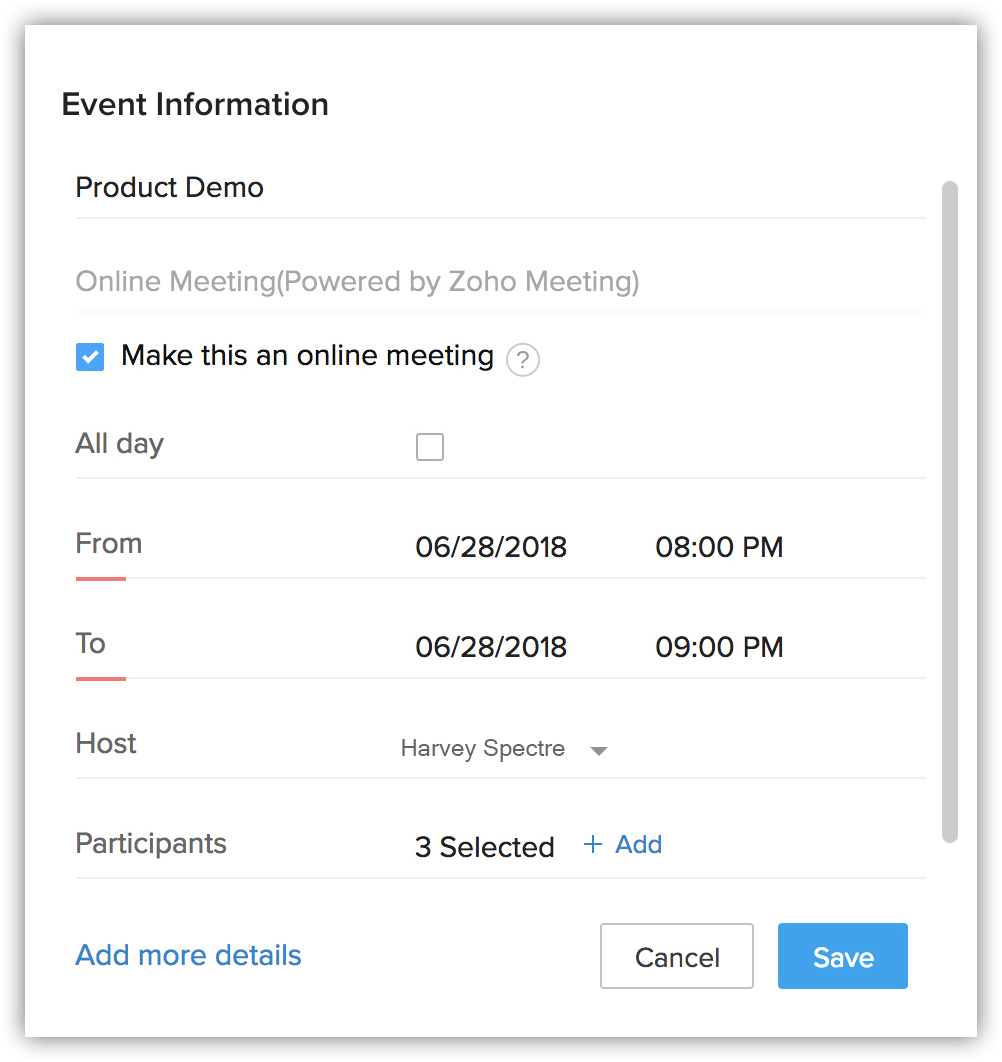
So laden Sie Teilnehmer über den Kalender ein
- Navigieren Sie in Zoho CRM zum Kalender, und wählen Sie ein Datum aus.
- Klicken Sie auf Erstellen.
- Legen Sie im Popup-Fenster zu den Veranstaltungsinformationen die Details der Veranstaltung fest.
- Wiederholen Sie die oben genannten Schritte, um weitere Teilnehmer hinzuzufügen.
- So legen Sie die Audioeinstellungen fest
- Klicken Sie im Kalender auf Optionen, und wählen Sie Präferenzen aus.
- Wählen Sie auf der Seite "Präferenzen" unter dem Abschnitt Zoho Meeting-Audiopräferenzen eine der folgenden Optionen aus:
- Integriertes Audio verwenden: Das Meeting wird mit dem integrierten Audio aufgezeichnet.
- Eigenen Service zur Konferenzschaltung nutzen: Geben Sie Ihre persönliche Audiokonferenznummer an, die den Teilnehmern über die Einladungs-E-Mail mitgeteilt wird.
So laden Sie Teilnehmer über die Datensatzseite ein
- Navigieren Sie zum Modul Aktivitäten, und wählen Sie einen Datensatz aus.
- Klicken Sie auf der Seite Datensatzdetails unter Teilnehmer auf den Link Hinzufügen.
- Wählen Sie im Popup-Fenster die Teilnehmer aus der Liste aus, und klicken Sie auf Speichern.
Meeting beginnen
Der Moderator (Veranstalter) eines Meetings kann das Meeting über die Datensatzseite oder über das Popup-Fenster "Aktivitätenerinnerung" in seinem CRM-Konto beginnen. Beachten Sie, dass die Schaltfläche Meeting beginnen nur 15 Minuten vor dem tatsächlichen Beginn des Meetings bzw. der Veranstaltung angezeigt wird.
So beginnen Sie ein Meeting über die Detailseite des Datensatzes
- Navigieren Sie zum Modul Aktivitäten, und wählen Sie einen Datensatz aus.
- Klicken Sie auf der Detailseite des Datensatzes auf Meeting beginnen.
Sie werden auf die Seite "Zoho Meeting" weitergeleitet, auf der Sie das Meeting beginnen können.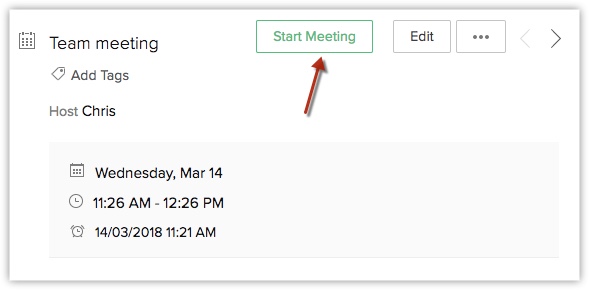
So beginnen Sie das Meeting über das Popup-Fenster "Aktivitätenerinnerung"
- Klicken Sie im Popup-Fenster Aktivitätenerinnerung auf die Schaltfläche Start.
Sie werden auf die Seite "Zoho Meeting" weitergeleitet, auf der Sie das Meeting beginnen können.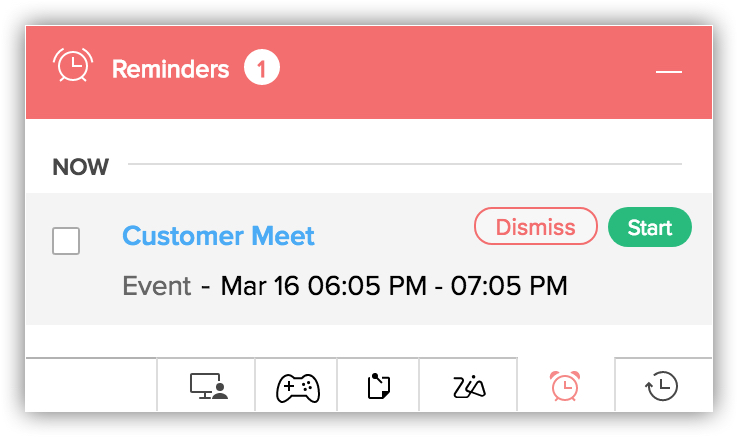
Hinweis:
- Die Teilnehmer erhalten eine E-Mail-Einladung und können durch Klicken auf die Meeting-URL am Meeting teilnehmen.
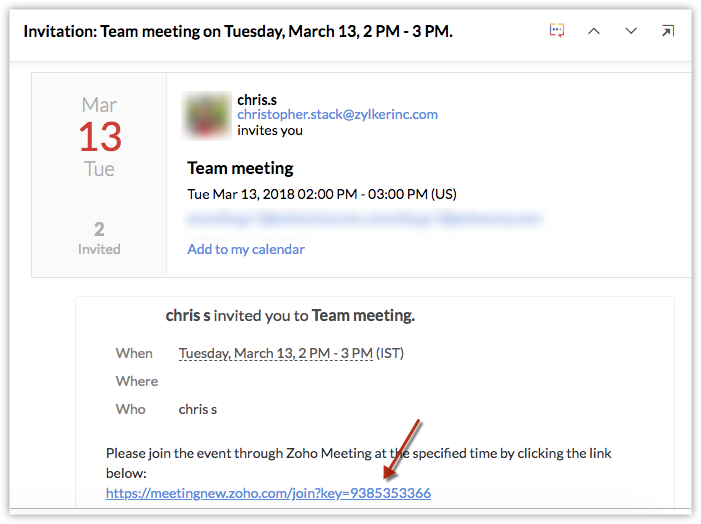
- Wenn Sie die Meeting-URL nicht in der Einladungs.E-Mail angeben möchten, können Sie entweder die E-Mail-Adressen der Teilnehmer eingeben oder die Meeting-URL teilen, die nach Beginn des Meetings angezeigt wird.
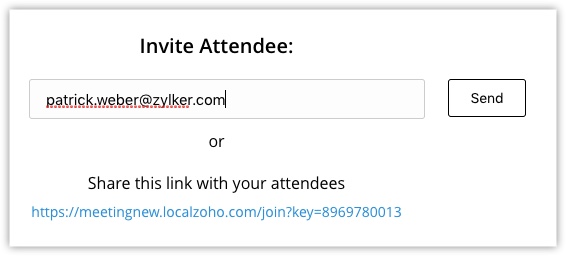
Integration mit Zoho Meeting deaktivieren
Sie können die Zoho CRM-Integration mit Zoho Meeting jederzeit deaktivieren. Beachten Sie jedoch zunächst folgende Hinweise:
- Der Testzugang, der über Zoho Meeting zum Zeitpunkt der Integration bereitgestellt wurde, kann nicht wieder aktiviert werden.
- Bei allen Veranstaltungen, die mit Zoho Meeting verknüpft wurden, werden die Verknüpfungen aufgehoben.
- Alle zukünftig im Zoho CRM-Konto angelegten Veranstaltungen werden nicht an Zoho Meeting übertragen.